Heim >Computer-Tutorials >Browser >So öffnen Sie die erweiterte Seite von Microsoft Edge_So öffnen Sie die erweiterte Seite von Microsoft Edge
So öffnen Sie die erweiterte Seite von Microsoft Edge_So öffnen Sie die erweiterte Seite von Microsoft Edge
- WBOYWBOYWBOYWBOYWBOYWBOYWBOYWBOYWBOYWBOYWBOYWBOYWBnach vorne
- 2024-04-09 14:04:17944Durchsuche
Der PHP-Editor Yuzi zeigt Ihnen, wie Sie die erweiterte Seite von Microsoft Edge öffnen. Da Browser immer leistungsfähiger werden, steigen auch die Anforderungen der Benutzer an Seiten. In diesem Artikel werden einige einfache und praktische Tipps gegeben, die Benutzern helfen, erweiterte Seiten im Microsoft Edge-Browser schnell zu öffnen und ihr Surferlebnis zu verbessern.
1. Öffnen Sie zunächst Microsoft Edge, klicken Sie auf die Schaltfläche […] und dann auf die Schaltfläche [Einstellungen].
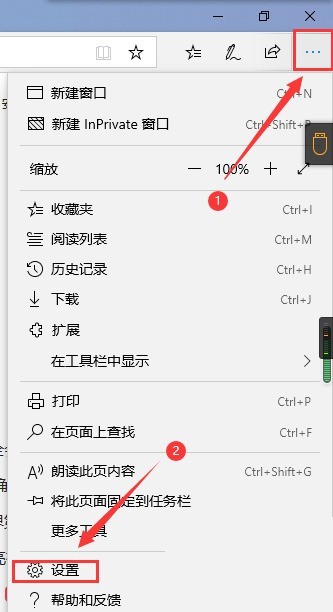
2. Klicken Sie dann links auf die Schaltfläche [Erweitert].
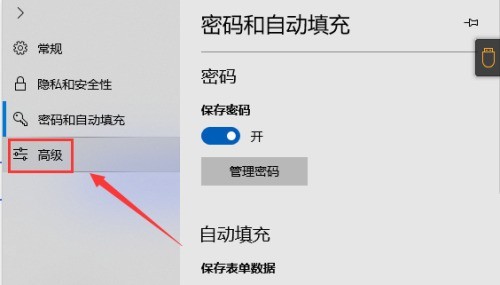
3. Schließlich wird die erweiterte Seite von Microsoft Edge geöffnet.
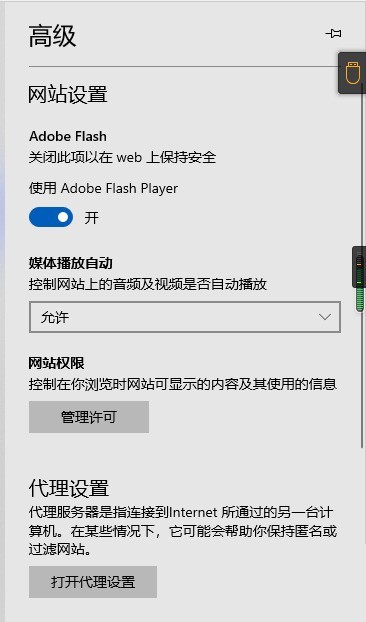
Das obige ist der detaillierte Inhalt vonSo öffnen Sie die erweiterte Seite von Microsoft Edge_So öffnen Sie die erweiterte Seite von Microsoft Edge. Für weitere Informationen folgen Sie bitte anderen verwandten Artikeln auf der PHP chinesischen Website!
In Verbindung stehende Artikel
Mehr sehen- So verhindern Sie, dass der IE-Browser im Win10-System automatisch zum EDGE-Browser wechselt
- Grafische Demonstration, wie man den Microsoft Edge-Browser als Standard-Homepage festlegt
- Schritte zum Einrichten der Edge-Browser-Homepage
- Wo ist die Einstellung für die Edge-Browser-Kompatibilitätsansicht?
- So übersetzen Sie Webseiten im Edge-Browser

